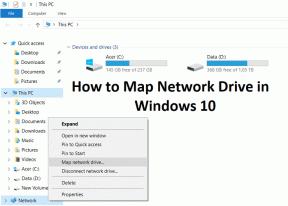תקן את בקשת הסיסמה של Outlook המופיעה מחדש
Miscellanea / / November 28, 2021
Outlook היא אחת ממערכות לקוח הדוא"ל הנפוצות ביותר לתקשורת עסקית. יש לו ממשק משתמש קל למעקב ומנגנון אבטחה מהשורה הראשונה לתקשורת בטוחה. רוב המשתמשים משתמשים באפליקציית Microsoft Windows 10 Outlook Desktop Desktop. עם זאת, מדי פעם הוא לא מצליח לפעול כמתוכנן, בגלל תקלות ותקלות. אחת הבעיות הנפוצות העומדות בפני משתמשים רבים היא בקשת הסיסמה של Outlook המופיעה שוב ושוב. זה עלול לעצבן אותך כשאתה עובד על פרויקט רגיש לזמן מכיוון שתצטרך להזין את הסיסמה כדי להמשיך לעבוד, מכיוון שהרבה פעמים מופיעה ההנחיה. הבעיה מתרחשת ברוב גרסאות Outlook, כולל Outlook 2016, 2013 ו-2010. קרא להלן כדי ללמוד כיצד לתקן Microsoft Outlook ממשיך לבקש בעיה של סיסמה.

תוכן
- כיצד לתקן בעיה שבהופעת שוב בקשת הסיסמה של Outlook
- בדיקה ראשונית
- שיטה 1: הוסף מחדש את חשבון Microsoft.
- שיטה 2: הסר אישורים של Outlook
- שיטה 3: בטל את הסימון של בקשת ההתחברות של Outlook
- שיטה 4: הפעל את תכונת זכור סיסמה.
- שיטה 5: התקן את העדכונים האחרונים עבור Outlook
- שיטה 6: צור חשבון Outlook חדש
- שיטה 7: הפעל את Outlook במצב בטוח והשבת תוספות
- שיטה 8: הוסף אי הכללה בחומת האש של Windows
כיצד לתקן בעיה שבהופעת שוב בקשת הסיסמה של Outlook
Microsoft Outlook ממשיך לבקש סיסמה ממגוון סיבות, כולל:
- מוצרי אנטי וירוס שפועלים בצורה לא תקינה.
- באגים בעדכון האחרון של Windows
- פרופיל Outlook פגום
- בעיות בקישוריות לרשת
- סיסמת Outlook לא חוקית נשמרה במנהל האישורים
- תצורה לא נכונה של הגדרות הדואר האלקטרוני של Outlook
- הגדרות אימות הן לשרתים היוצאים והן לשרתים המקבלים
- בעיות עם לוחות שנה משותפים
בדיקה ראשונית
סיבה נפוצה לכך ש-Outlook ממשיך לבקש ממך סיסמה היא חיבור רשת איטי או לא אמין. הוא עלול לאבד קשר עם שרת הדואר, ויבקש אישורים בעת ניסיון להצטרף מחדש. הפתרון הוא ל לעבור לחיבור רשת יציב יותר.
שיטה 1: הוסף מחדש את חשבון Microsoft
אתה יכול לנסות לנתק את חשבון Microsoft מהמכשיר שלך באופן ידני ולאחר מכן להוסיף אותו שוב כדי למנוע מ-Outlook ממשיך לבקש בעיה בסיסמה.
1. ללחוץ מקשי Windows + X בו זמנית ולחץ על הגדרות.
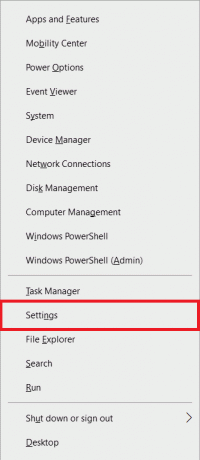
2. בחר חשבונות הגדרות, כפי שמוצג.

3. בחר חשבונות אימייל בחלונית השמאלית.
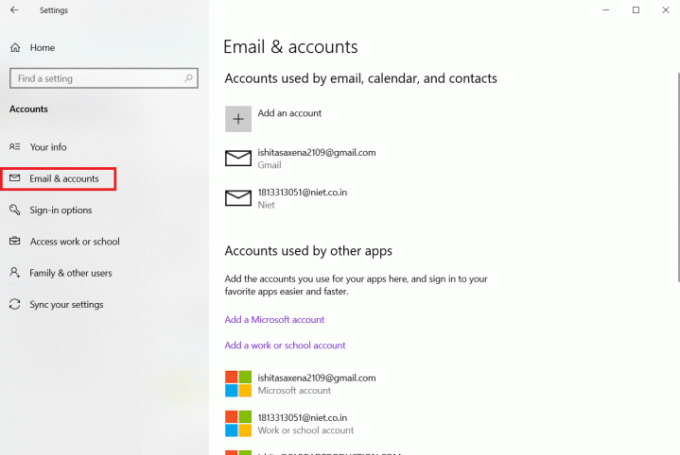
4. תַחַת חשבונות המשמשים אפליקציות אחרות, בחר את החשבון שלך ולחץ על לנהל.

5. אתה תופנה אל דף חשבון Microsoft דרך Microsoft Edge. לחץ על לנהל אפשרות מתחת התקנים.
6. לאחר מכן, לחץ על הסר מכשיר האפשרות המודגשת.

7. לחץ על אחת מהאפשרויות הבאות כדי להוסיף מחדש את המכשיר לחשבון שלך:
- הוסף חשבון Microsoft
- הוסף חשבון עבודה או בית ספר
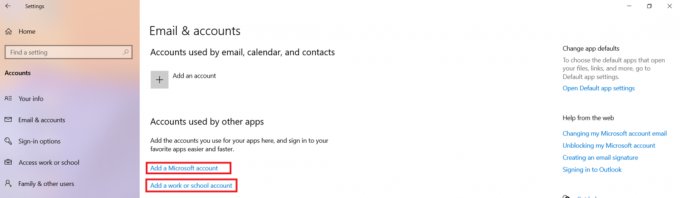
שיטה 2: הסר אישורים של Outlook
חשוב לנקות את מנהל האישורים מכיוון שהוא עשוי להשתמש בסיסמה לא חוקית. כך ניתן לתקן את הבעיה שבהופעת הסיסמה של Microsoft Outlook:
1. לְהַשִׁיק לוח בקרה על ידי חיפוש בו שורת החיפוש של Windows, כפי שמוצג.

2. מַעֲרֶכֶת הצג לפי > סמלים קטנים ולחץ על מנהל אישורים, כפי שמוצג.

3. כאן, לחץ על אישורי Windows, כפי שמתואר להלן.

4. מצא את שלך חשבון Microsoft אישורים ב אישורים כלליים סָעִיף.
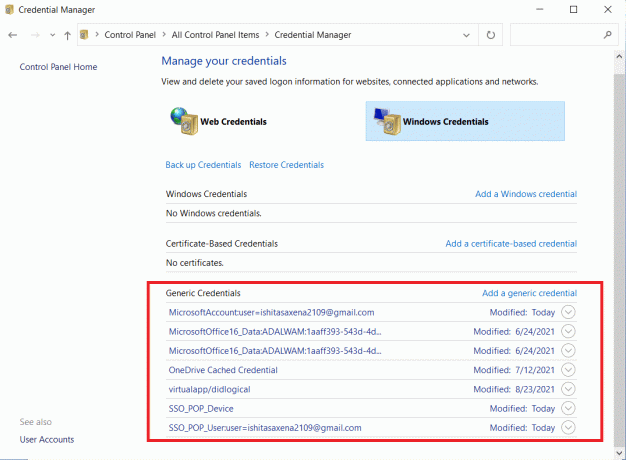
5. בחר שלך אישור חשבון Microsoft ולחץ על לְהַסִיר, כפי שמוצג מודגש.

6. בהודעת האזהרה, בחר כן כדי לאשר את המחיקה.
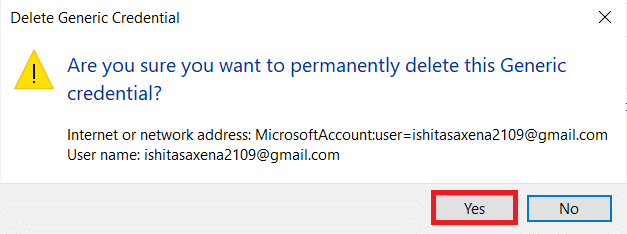
7. חזור שלבים אלה עד שיוסרו כל האישורים הקשורים לכתובת הדוא"ל שלך.
זה יעזור לנקות את כל הסיסמאות המאוחסנות במטמון ואולי, לפתור בעיה זו.
קרא גם:כיצד לסנכרן את יומן Google עם Outlook
שיטה 3: בטל את הסימון של בקשת ההתחברות של Outlook
כאשר הגדרות זיהוי המשתמש ב-Outlook המשתמשות בחשבון Exchange מופעלות, היא תמיד מבקשת ממך מידע אימות. בעיה זו של Microsoft Outlook ממשיכה לבקש סיסמה היא מעצבנת. לכן, אם ברצונך להיפטר מבקשת הסיסמה של Outlook, הסר אפשרות זו באופן הבא:
הערה: השלבים שניתנו אומתו ב Microsoft Outlook 2016 גִרְסָה.
1. לְהַשִׁיק הַשׁקָפָה מ ה שורת החיפוש של Windows כפי שמוצג להלן.

2. לחץ על קוֹבֶץ לשונית כמודגש.

3. כאן, ב- פרטי חשבון סעיף, בחר את הגדרות חשבון תפריט נפתח. לאחר מכן, לחץ על הגדרות חשבון… כפי שמוצג.
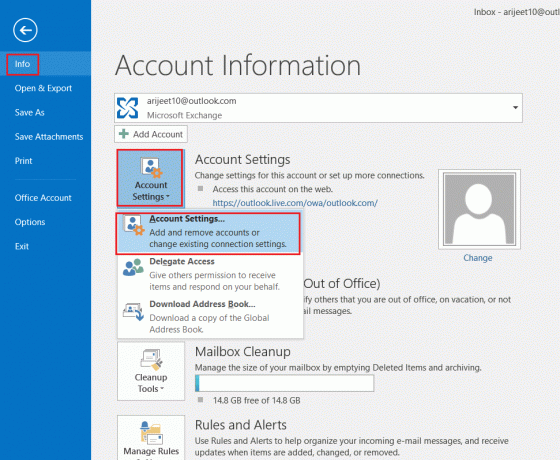
4. בחר שלך חשבון Exchange ולחץ על שינוי…

5. כעת, לחץ על הגדרות נוספות... כפתור כפי שמוצג.

6. עבור אל בִּטָחוֹן הכרטיסייה ובטל את הסימון של בקש תמיד לקבל אישורי כניסה אפשרות ב זיהוי משתמש סָעִיף.

7. לבסוף, לחץ על החל > אישור כדי לשמור שינויים.
שיטה 4: הפעל את תכונת זכור סיסמה
במקרים אחרים, Microsoft Outlook ממשיך לבקש בעיות בסיסמה נובעות מפיקוח פשוט. ייתכן שלא סימנת את האפשרות זכור סיסמה בזמן הכניסה, מה שגורם לבעיה. במקרה זה, יהיה עליך להפעיל את האפשרות כפי שמוסבר להלן:
1. לִפְתוֹחַ הַשׁקָפָה.
2. לך ל קובץ > הגדרות חשבון > הגדרות חשבון… לפי ההוראות ב שיטה 3.
3. כעת, לחץ פעמיים על החשבון שלך מתחת אימייל לשונית, כפי שמוצג מודגש.
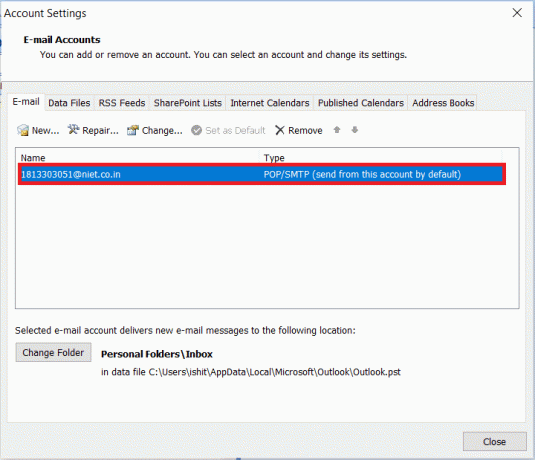
4. כאן, סמן את התיבה המסומנת לזכור סיסמה, כפי שמתואר.
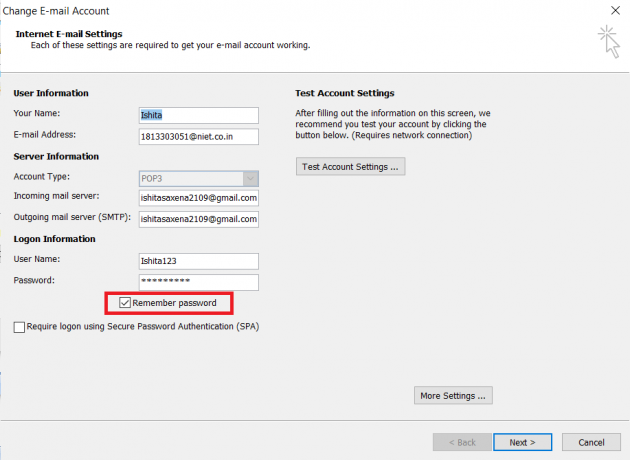
5. לבסוף, לחץ על הבא >סיים כדי לשמור שינויים אלה.
קרא גם:כיצד לזכור דוא"ל ב-Outlook?
שיטה 5: התקן את העדכונים האחרונים עבור Outlook
אם אף אחת מהחלופות הקודמות לא עבדה כדי לתקן את Microsoft Outlook ממשיך לבקש בעיות סיסמה, ייתכן שיישום Outlook שלך אינו תקין. כתוצאה מכך, תצטרך להוריד ולהתקין את הגרסה העדכנית ביותר של Outlook כדי לתקן את בעיית בקשת הסיסמה של Outlook. להלן השלבים לעשות זאת:
הערה: השלבים שניתנו אומתו ב Microsoft Outlook 2007 גִרְסָה.
1. לְהַשִׁיק הַשׁקָפָה מ חיפוש Windows בָּר.

2. לחץ על עֶזרָה, כפי שמוצג.
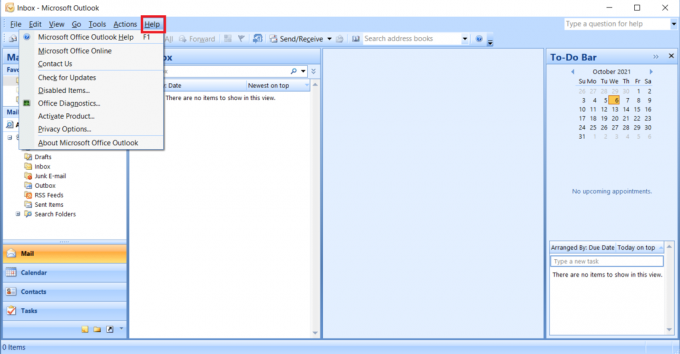
3. לחץ על בדוק עדכונים, מוצג מודגש.

טיפ מקצוען: רצוי לשמור על התוכנה שלך מעודכנת על מנת שבעיות אבטחה יתוקנו ויווספו תכונות חדשות. גַם, לחץ כאן להורדת עדכוני MS Office עבור כל הגירסאות האחרות של MS Office ו- MS Outlook.
שיטה 6: צור חשבון Outlook חדש
ייתכן ש- Outlook לא יוכל לזכור סיסמאות כתוצאה מפרופיל פגום. כדי לתקן את בעיית בקשת הסיסמה של Outlook, מחק אותה וצור פרופיל חדש ב-Outlook.
הערה: השלבים שניתנו נבדקו Windows 7 ו-Outlook 2007.
1. לִפְתוֹחַ לוח בקרה מ תפריט התחל.
2. מַעֲרֶכֶת הצג לפי > סמלים גדולים ולחץ על דוֹאַר(מיקרוסופט אאוטלוק).

3. כעת, לחץ על הצג פרופילים... האפשרות המודגשת.

4. לאחר מכן, לחץ לְהוֹסִיף כפתור פנימה כללי לשונית.

5. לאחר מכן, הקלד את שם פרופיל ולחץ בסדר.
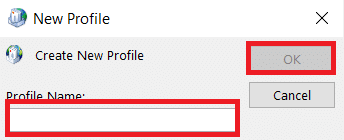
6. לאחר מכן, הזן את הפרטים הרצויים (השם, כתובת הדואר האלקטרוני, הסיסמה והקלד מחדש את הסיסמה שלך) בתוך ה חשבון אימייל סָעִיף. לאחר מכן, לחץ על הבא >סיים.
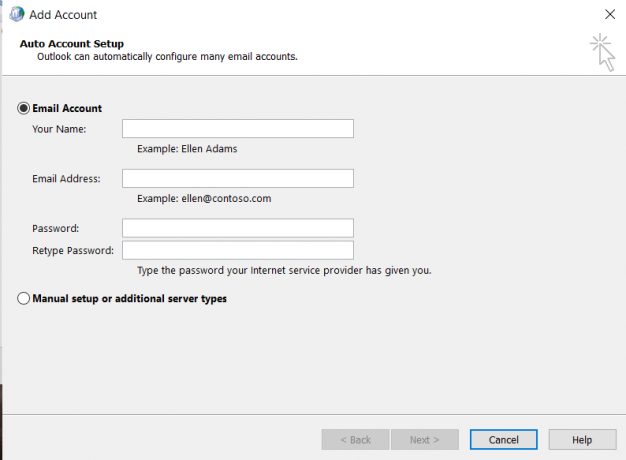
7. שוב, חזור שלבים 1 - 3 ולחץ על שלך חשבון חדש מהרשימה.
8. אז בדוק השתמש תמיד בפרופיל זה אוֹפְּצִיָה.
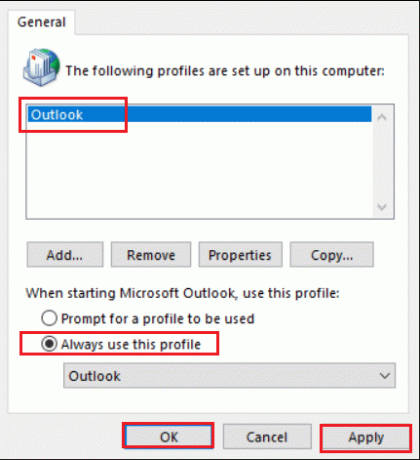
9. נְקִישָׁה החל > אישור כדי לשמור שינויים אלה.
ייתכן שיש פגם בפרופיל, ובמקרה זה יצירת פרופיל חדש תפתור את הבעיה. אם לא, נסה את הפתרון הבא.
קרא גם:תקן את Microsoft Office לא נפתח ב-Windows 10
שיטה 7: הפעל את Outlook במצב בטוח והשבת תוספות
כדי לתקן בעיה שבהופעת בקשת הסיסמה של Outlook, נסה להפעיל את Outlook במצב בטוח והשבת את כל התוספות. קרא את המאמר שלנו ל אתחל את Windows 10 למצב בטוח. לאחר האתחול במצב בטוח, בצע את השלבים המוזכרים להלן כדי להשבית תוספות:
הערה: השלבים שניתנו אומתו ב Microsoft Outlook 2016 גִרְסָה.
1. לְהַשִׁיק הַשׁקָפָה ולחץ על קוֹבֶץ לשונית כפי שמוצג ב שיטה 3.
2. בחר אפשרויות כפי שמודגש להלן.
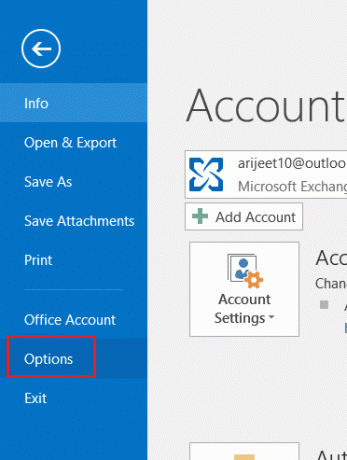
3. לך ל תוספות לשונית בצד שמאל ולאחר מכן לחץ על ללכת… כפתור, כפי שמוצג.

4. כאן, לחץ על לְהַסִיר לחצן כדי להסיר את התוספות הרצויות.
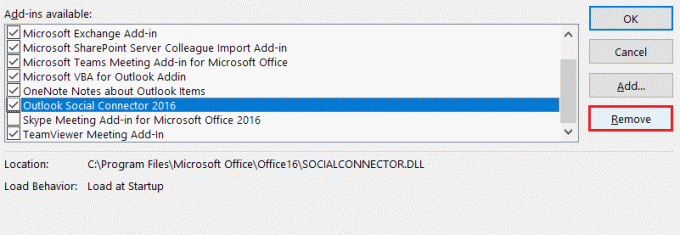
לחילופין, אתה יכול הפעל את Microsoft Outlook במצב בטוח במקום לאתחל את כל מחשב Windows במצב בטוח.
שיטה 8: הוסף אי הכללה בחומת האש של Windows
ייתכן שתוכנת האנטי-וירוס שהצבת במחשב מפריעה ל-Outlook, וגורמת לבעיה שבהופעת בקשת הסיסמה של Outlook. אתה יכול לנסות לבטל את האנטי וירוס במצב זה כדי לראות אם הוא פותר את הבעיה. יתר על כן, אתה יכול להוסיף אי הכללת אפליקציות בחומת האש של Windows באופן הבא:
1. לְהַשִׁיק לוח בקרה מ שורת החיפוש של Windows, כפי שמוצג.
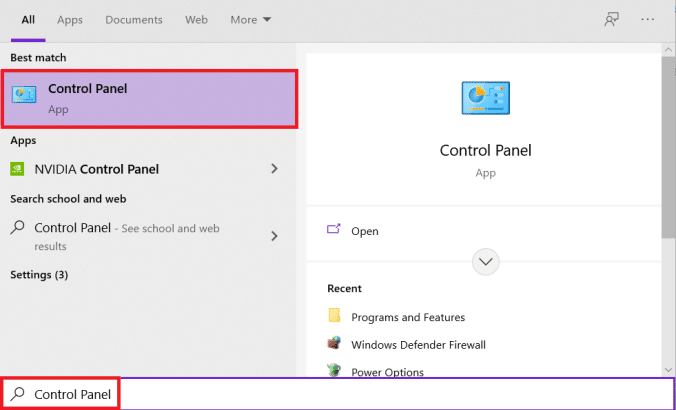
2. מַעֲרֶכֶת הצג לפי > קטגוריה ולחץ על מערכת ואבטחה.

3. לחץ על חומת האש של Windows Defender אוֹפְּצִיָה.

4. בחר אפשר אפליקציה או תכונה דרך חומת האש של Windows Defender אפשרות בסרגל הצד השמאלי.

5. חשבון רכיב Microsoft Office תַחַת פְּרָטִי ו פּוּמְבֵּי אפשרויות, כפי שמוצג להלן. לחץ על בסדר כדי לשמור את השינויים.

מוּמלָץ:
- תקן שיתוף משפחתי ב-YouTube TV לא עובד
- תקן את Windows 10 Realtek Card Reader לא עובד
- כיצד להוריד ערכות נושא עבור Windows 10
- כיצד לשנות טפט ב-Windows 11
אנו מקווים שהצלחת לפתור בקשת סיסמה של Outlookמופיע שוב נושא. ספר לנו איזו שיטה עבדה עבורך. כמו כן, אם יש לך שאלות/הצעות כלשהן לגבי מאמר זה, אל תהסס להשאיר אותן בסעיף ההערות.